

- ディズニープラスをテレビで見たい!
- 大画面でディズニー作品を家族みんなで見たい!
- スターウォーズやマーベル作品を大画面で見たい!
このような悩みを解決します。
この記事を見てわかること
- ディズニープラスをテレビで見る方法
- ゲーム機だとディズニープラスを見れない
- ディズニープラスをテレビで見るおすすめな方法
この記事の信頼性

ディズニープラスをテレビで見る方法は6つあります。
その中でも、Fire TV Stickが1番おすすめですよ。
今回は、ディズニープラスをテレビで見る方法について解説します。
ディズニープラスをテレビで見たい方
大画面でディズニー作品を家族みんなで見たい方
スターウォーズやマーベル作品を大画面で見たい方
以上の方は、この記事を読み終えると、ディズニープラスをテレビで見るのはFire TV Stickがおすすめだとわかりますよ。
最後までゆっくり読んでください。

-

スマホでの動画視聴におすすめな便利グッズを紹介【14選】
続きを見る
目次
ディズニープラスをテレビで見るには?
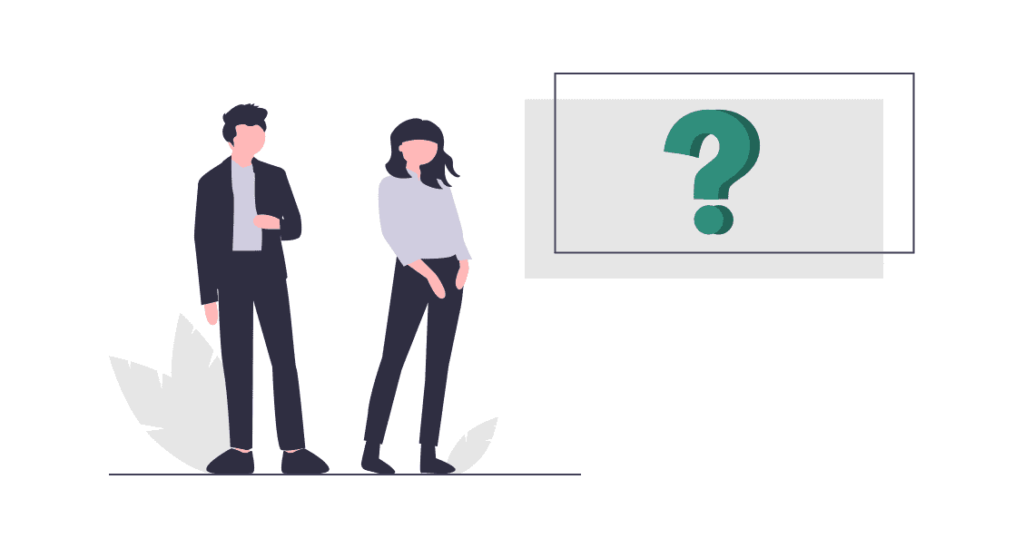
ディズニープラスをテレビで見るには、6つの方法があります。
ディズニープラスをテレビで見る方法
- HDMI
- Apple TV
- Android TV
- Chromecast
- Apple TV + AirPlay
- Fire TV (Fire TV Stick)
1つずつ解説していきます。
① HDMI
ディズニープラスをテレビで見る1つ目の方法は、HDMIです。
HDMIなら、安い料金でディズニープラスをテレビで見れますよ。
HDMIを使ってディズニープラスをテレビで見る手順は、こちらです。
HDMIでディズニープラスをテレビで見る手順
- HDMIでテレビとパソコンを接続
- パソコンで「ディズニープラス」Webサイトにログイン
- パソコンを操作して、テレビでディズニープラスを視聴

パソコンにHDMI端子があるなら、こちらのHDMIケーブルがおすすめです。
パソコンにType-c端子しかないなら、こちらのHDMIケーブルがおすすめです。
パソコンにMini DisplayPort端子しかないなら、こちらのHDMIケーブルがおすすめです。
また、iPhoneからテレビに繋げるなら、こちらのHDMI変換器も必要ですよ。
とにかく安い料金でテレビに繋げたいなら、HDMIを使いましょう。
② Apple TV
ディズニープラスをテレビで見る2つ目の方法は、Apple TVです。
Apple TVなら、他よりも高画質でディズニープラスをテレビで見れますよ。
Apple TVを使ってディズニープラスを見る手順は、こちらです。
Apple TVでディズニープラスをテレビで見る手順
- ホーム画面からアプリを探すページにアクセス
- 「ディズニープラス」を検索してインストール
- アプリを起動してログイン画面にアクセス
- アルファベット6文字の「認証コード」を表示
- スマートフォンかパソコンでディズニープラスWebサイトにアクセス
- ディズニープラスに登録済アカウントでログイン
- アカウントメニューより「TV端末の登録」を選択
- テレビ画面に表示されている「認証コード」を入力
- 「登録が完了しました」を確認
- テレビ画面の「OK」を選択し、ディズニープラスのホーム画面を表示
- デバイス付属のリモコンを操作してディズニープラスを視聴

高画質でディズニープラスをテレビで見たいなら、Apple TVを利用しましょう。
③ Android TV
ディズニープラスをテレビで見る3つ目の方法は、Android TVです。
Android TVなら、アプリをインストールすればディズニープラスをテレビで見れますよ。
Android TVを使ってディズニープラスを見る手順は、こちらです。
Android TVでディズニープラスをテレビで見る手順
- ホーム画面からアプリを探すページにアクセス
- 「ディズニープラス」を検索してインストール
- アプリを起動してログイン画面にアクセス
- アルファベット6文字の「認証コード」を表示
- スマートフォンかパソコンでディズニープラスWebサイトにアクセス
- ディズニープラスに登録済アカウントでログイン
- アカウントメニューより「TV端末の登録」を選択
- テレビ画面に表示されている「認証コード」を入力
- 「登録が完了しました」を確認
- テレビ画面の「OK」を選択し、ディズニープラスのホーム画面を表示
- デバイス付属のリモコンを操作してディズニープラスを視聴

Android TVが内蔵されてるテレビを利用してるなら、Android TVでディズニープラスをテレビで見ましょう。
④ Chromecast
ディズニープラスをテレビで見る4つ目の方法は、Chromecastです。
Chromecastなら、スマホでもパソコンでも簡単に、ディズニープラスをテレビで見れますよ。
Chromecastを使ってディズニープラスをテレビで見る手順は、こちらです。
Chromecastでディズニープラスをテレビで見る手順
- スマートフォンの場合「ディズニープラス」アプリを起動しログイン
- パソコンの場合「ディズニープラス」Webサイトにログイン
- 画面右上の「キャストボタン」を選択
- スマートフォンやパソコンをリモコン代わりにしてディズニープラスを視聴

パソコンやスマホで手軽に操作したいなら、Chromecastでディズニープラスをテレビで見ましょう。
⑤ Apple TV+AirPlay
ディズニープラスをテレビで見る5つ目の方法は、Apple TVでAirPlayを利用することです。
Apple TVでAirPlayを利用すれば、Apple TVでも簡単にディズニープラスをテレビで見れますよ。
Apple TVでAirPlayを使ってディズニープラスをテレビで見る手順は、こちらです。
Apple TV + AirPlayでディズニープラスをテレビで見る手順
- テレビと接続し、電源を入れてセットアップ
- iOS端末の「コントロールセンター」を表示
- 「AirPlay(画面ミラーリング)」をオンに設定
- iOS端末で「ディズニープラス」アプリを起動し、ログイン
- iOS端末の画面を操作してディズニープラスを視聴

Apple TVでも簡単にディズニープラスをテレビで見たいなら、Apple TVでAirPlayを利用しましょう。
⑥ Fire TV(Fire TV Stick)
ディズニープラスをテレビで見る6つ目の方法は、Fire TV(Fire TV Stick)です。
Fire TV(Fire TV Stick)なら、他のデバイスよりも安くディズニープラスをテレビで見れますよ。
Fire TV(Fire TV Stick)を使ってディズニープラスをテレビで見る手順は、こちらです。
Fire TV(Fire TV Stick)でディズニープラスをテレビで見る手順
- ホーム画面からアプリを探すページにアクセス
- 「ディズニープラス」を検索してインストール
- アプリを起動してログイン画面にアクセス
- アルファベット6文字の「認証コード」を表示
- スマートフォンかパソコンでディズニープラスWebサイトにアクセス
- ディズニープラスに登録済アカウントでログイン
- アカウントメニューより「TV端末の登録」を選択
- テレビ画面に表示されている「認証コード」を入力
- 「登録が完了しました」を確認
- テレビ画面の「OK」を選択し、ディズニープラスのホーム画面を表示
- デバイス付属のリモコンを操作してディズニープラスを視聴

他のデバイスよりも安くディズニープラスをテレビで見たいなら、Fire TV(Fire TV Stick)を利用しましょう。
Switchなどのゲーム機ではディズニープラスが見れない
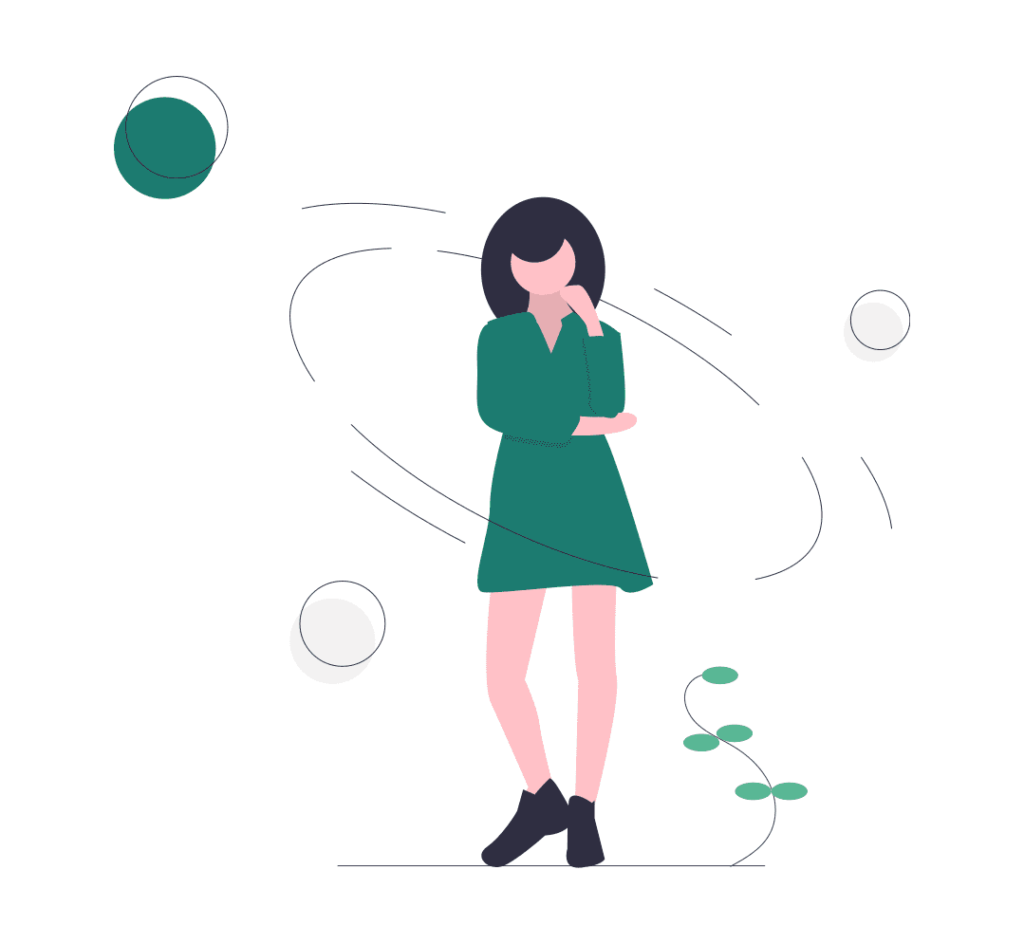
Nintendo SwitchやPS4などのゲーム機では、ディズニープラスが見れないです。
なぜなら、2020年6月時点でディズニープラスはゲーム機に対応してないからですよ。
ディズニープラスの公式サイトにも、このように書かれてます。
申し訳ありませんが、ディズニープラスはPS4などのゲーム機には2020年6月時点で非対応となっています。
ーディズニプラス公式サイトー

よって、SwitchやPS4などのゲーム機では、ディズニープラスは見れないです。
-

ディズニープラスはPS4やSwitchでは見れない!【テレビで見るのにおすすめな方法は?】
続きを見る
1番おすすめな方法は Fire TV(Fire TV Stick)
ディズニープラスをテレビで見る1番おすすめな方法は、Fire TV(Fire TV Stick)です。
なぜなら、Fire TV(Fire TV Stick)は、他のデバイスよりも料金が安いからですよ。
テレビに繋げられるデバイスを比較した結果は、こちらです。
| VOD | 料金 |
|---|---|
| Apple TV | 17,380円〜 |
| Android TV | 25,000円〜 |
| Chromecast | 5,072円〜 |
| Fire TV Stick | 4,980円〜 |
FIre TV(Fire TV Stick)は5,000円以下で他のデバイスよりも安くてお得ですね。
よって、ディズニープラスをテレビで見る1番おすすめな方法は、Fire TV(Fire TV Stick)です。
まとめ:Fire TV Stickでディズニープラスをテレビで見よう
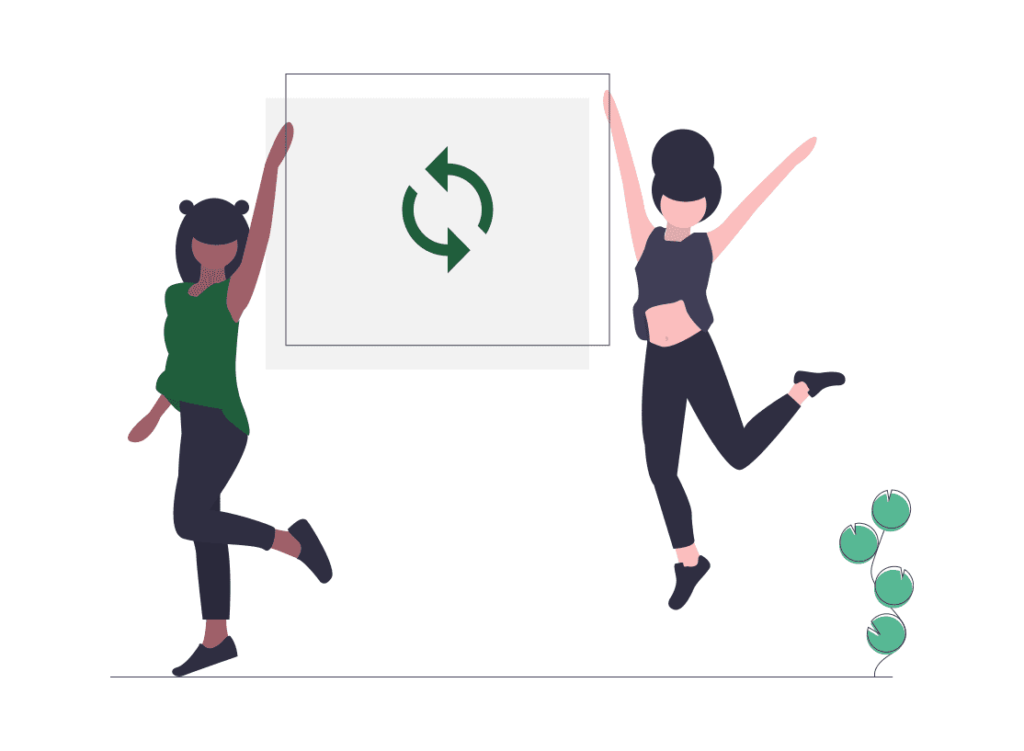
今回は、ディズニープラスをテレビで見る方法について解説しました。
ディズニープラスをテレビで見る方法は、いくつかあります。
その中でも「Fire TV Stick」を使うのが1番おすすめですよ。
ディズニープラスをテレビで見るためのデバイスはたくさんありますが、Fire TV Stickだけ5,000円以下で見れますね。

ディズニー作品やマーベル作品を大画面で見たい方は、今回紹介した方法でディズニープラスをテレビで見ましょう。
ディズニープラスをテレビで見る方法
- HDMI
- Apple TV
- Android TV
- Chromecast
- Apple TV + AirPlay
- Fire TV (Fire TV Stick)
ディズニープラスをテレビで見たい方
大画面でディズニー作品を家族みんなで見たい方
スターウォーズやマーベル作品を大画面で見たい方
以上の方は、参考にしてみてください。
-

パイレーツ・オブ・カリビアンを配信するVODを解説【ディズニープラスがおすすめ】
続きを見る
-

ディズニープリンセスの実写映画を解説【ディズニープラスなら見れる】
続きを見る
-

ディズニープラスのオリジナル作品を紹介【おすすめ作品 7選】
続きを見る









